現在很多地方網絡連接都和物理地址綁定了,這樣有賬號和密碼都不能連接上網,在這裡告訴大家一種修改網絡地址的方法,這樣可以繞過物理地址綁定的限制,不會的朋友可以參考本文,來看看吧!
步驟
點擊右側的網絡連接,在彈出的對話框中點擊“打開網絡和共享中心”
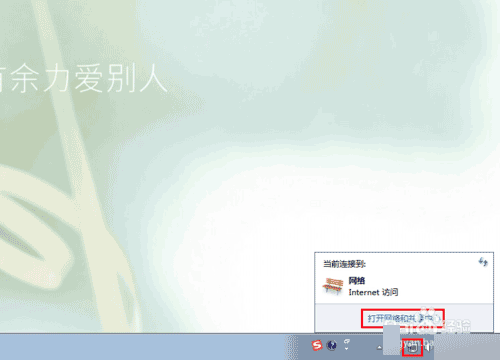
在網絡和共享中心界面中點擊“更改適配器設置”
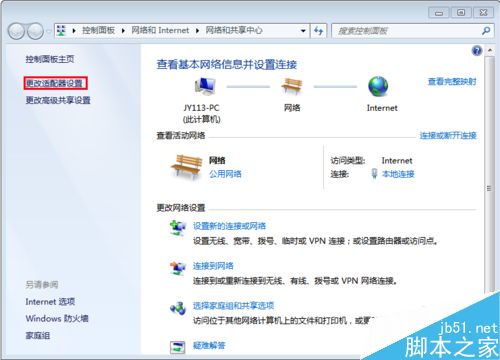
進入網絡連接界面,右鍵“本地連接”
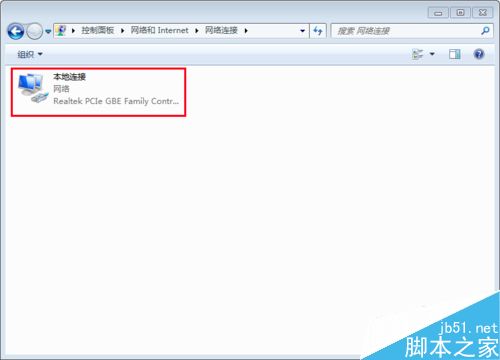
在彈出的菜單中選擇“屬性”
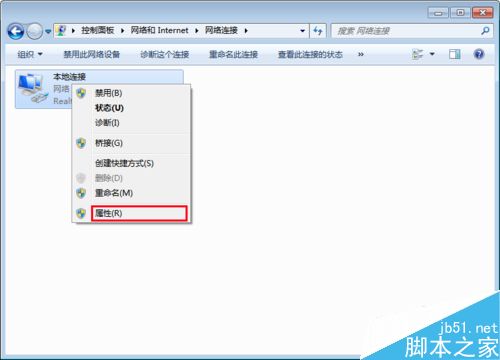
在本地連接屬性界面中點擊“配置”按鈕
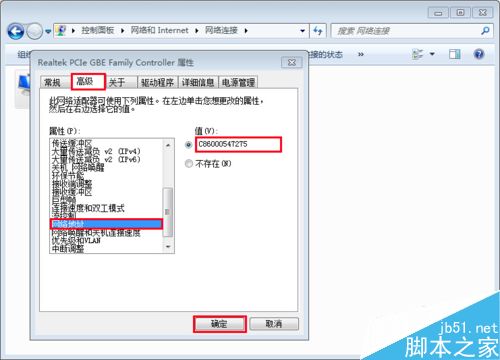
切換到“高級”選項卡,在屬性列表中找到並點擊“網絡地址”,在右側輸入修改後的網絡地址,點擊確定按鈕。

使用命令提示符,輸入ipconfig -all,可以查看修改後的物理地址
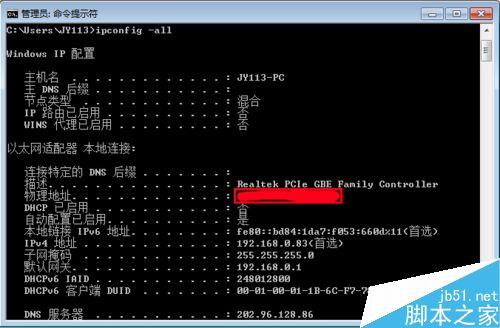
注意事項
開始的時候需要保持網絡已經連接的狀態
以上就是win7系統電腦怎麼修改物理地址方法介紹,操作很簡單的,大家學會了嗎,希望能對大家有所幫助!